最近一直帮客户做vmware P2V迁移工作,做一个记录。
1.P2V软件下载地址
链接: vCenter Converter Standalone 6.3.0
2.安装步骤一键式安装(需要用管理员权限安装)
3.迁移步骤
打开桌面上VMware vCenter Converter Standalone Client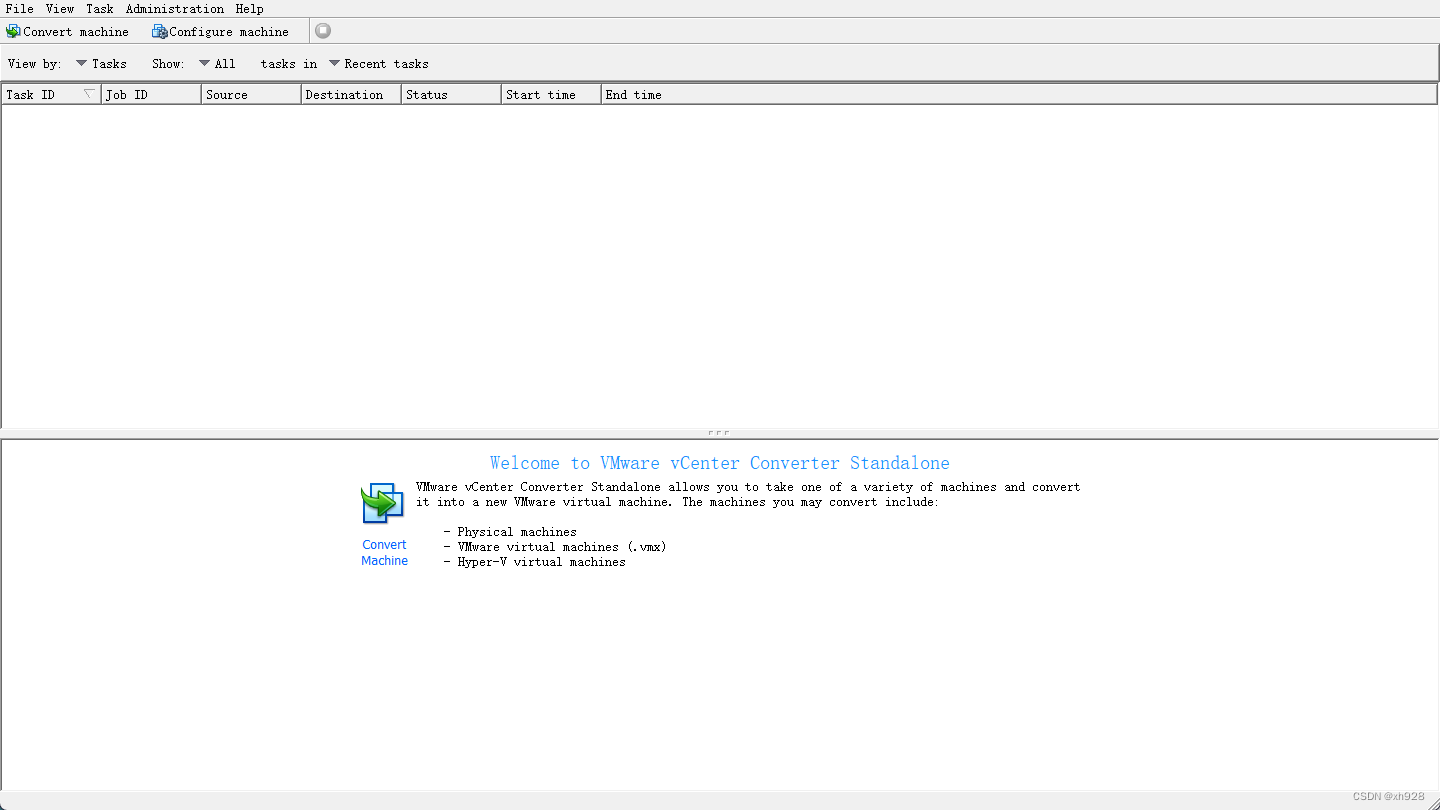
点击convert Machine
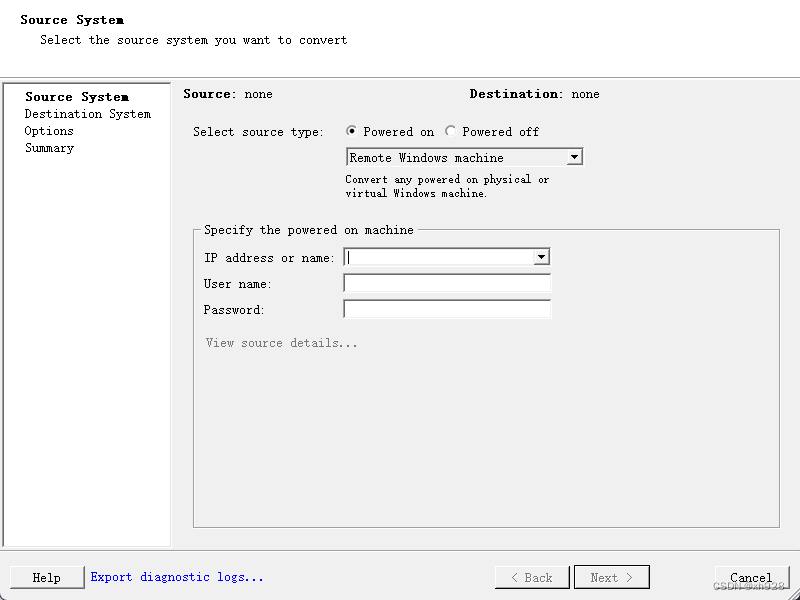
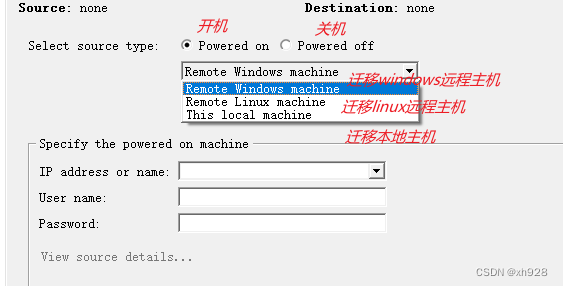
本机迁移
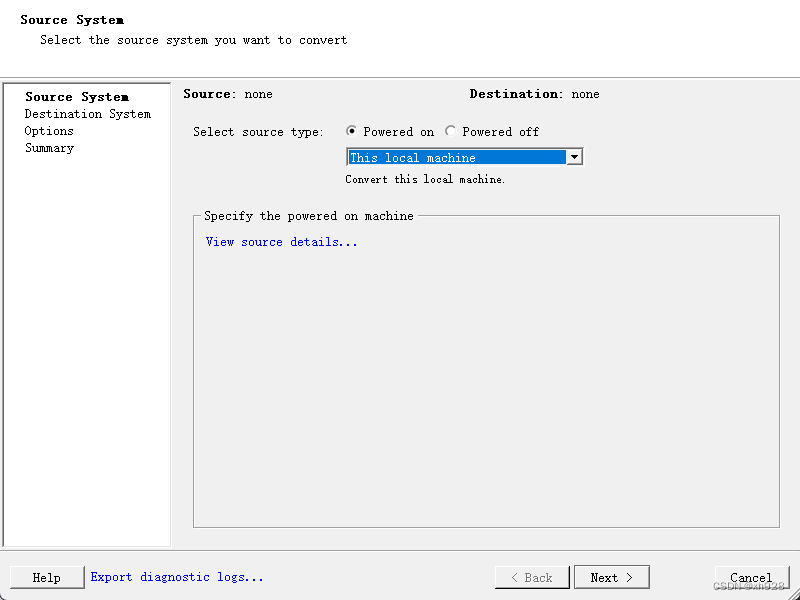
解决方法:使用管理员权限打开VMware vCenter Converter Standalone Client
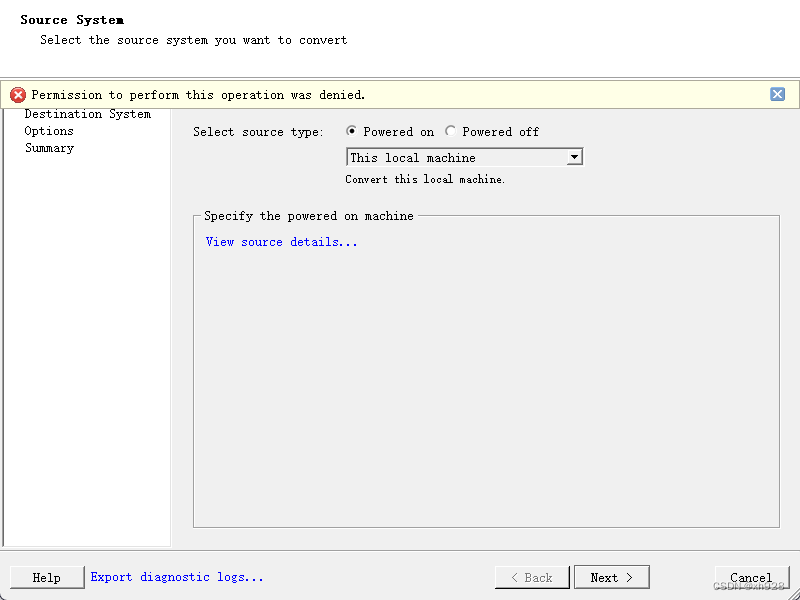
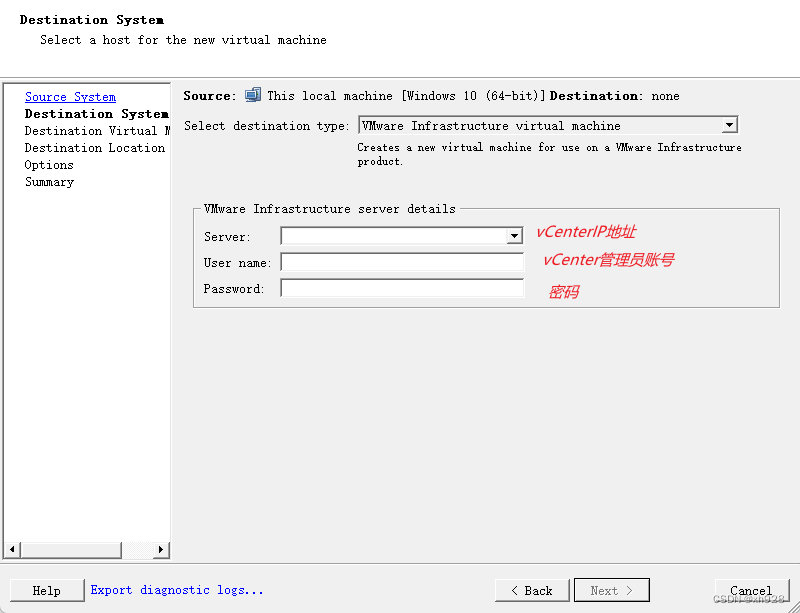
迁移时注意选择存储
远程迁移
远程window主机迁移
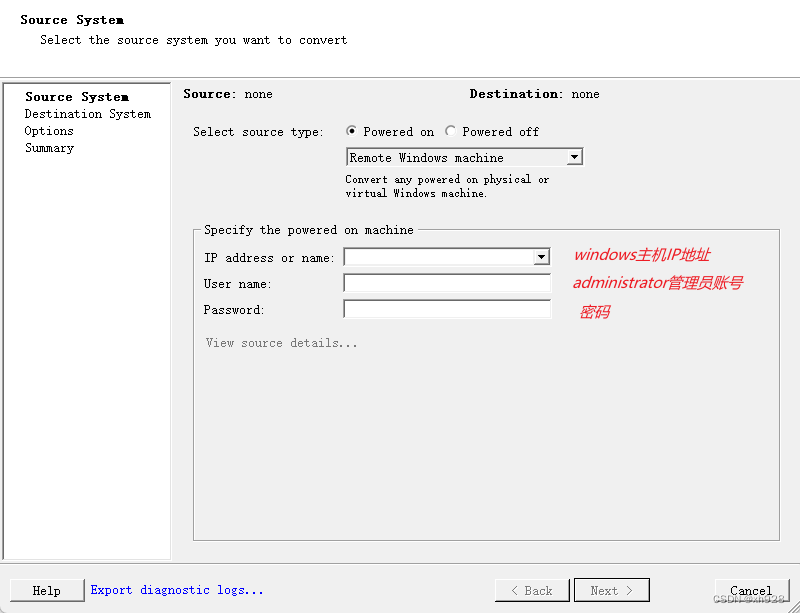
远程linux主机迁移
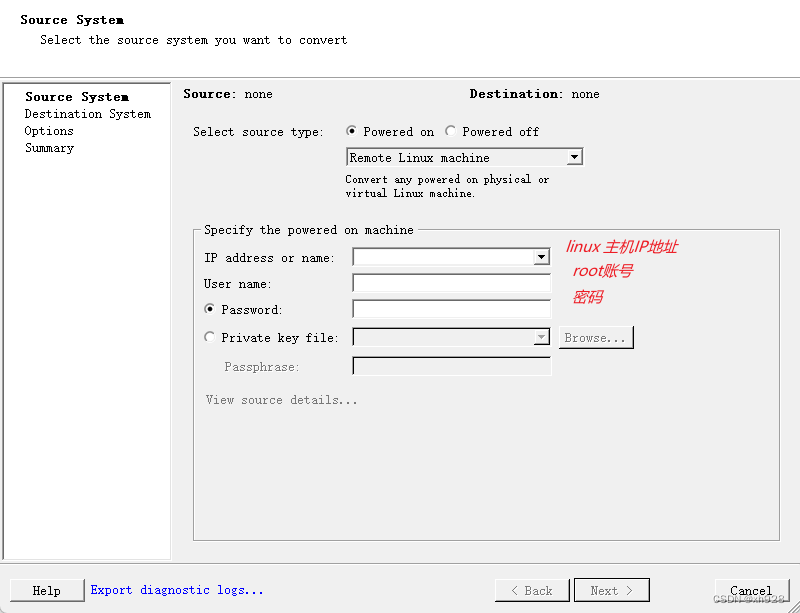
后面可以参考本地迁移
4.未解决问题
在windows sever 2008r2安装时报错记录下问题目前没有解决
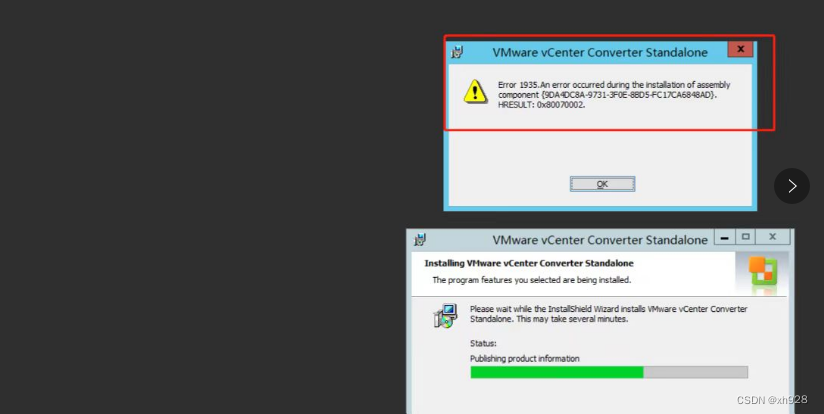
报错内容Error 1935
经查到vmware 论坛有相似问题,解决方法为重启源主机,但是经过测试没有解决问题
论坛地址如下:https://communities.vmware.com/t5/Converter-Standalone-Discussions/VMware-vCenter-Converter-Standalone-installation-Error-1935/m-p/1834419
最后怀疑还是权限问题,更换远程迁移时,源主机因为admin$这个目录一直无法创建导致迁移任务一直不成功。
源主机是很重要就暂且搁浅
5.已知问题
客户这边迁移出现卡在进度条1%失败
根据vmware发布的解决方法链接: KB1034292
解决方法:需要在源主机的host文件内加入ESXI和vCenter主机IP地址和主机名
报错日志:文件查找到报错error faultcause = (vmodl.methodfault) null
按照上面方法更改后进度条卡1%失败,但是报错不一样
根据vmware发布的解决方法链接: kb56473
解决方法:禁用 IPv6 并分配静态 IPv4 地址
报错日志:Cannot communicate with the remote host, either due to network errors or because the host is not responding
按照上面方法更改后进度条卡4%失败,但是报错又不一样
解决方法:因为虚拟机IP和物理机IP地址相同冲突,在设置需要注意下。
报错日志:A general system error occurred
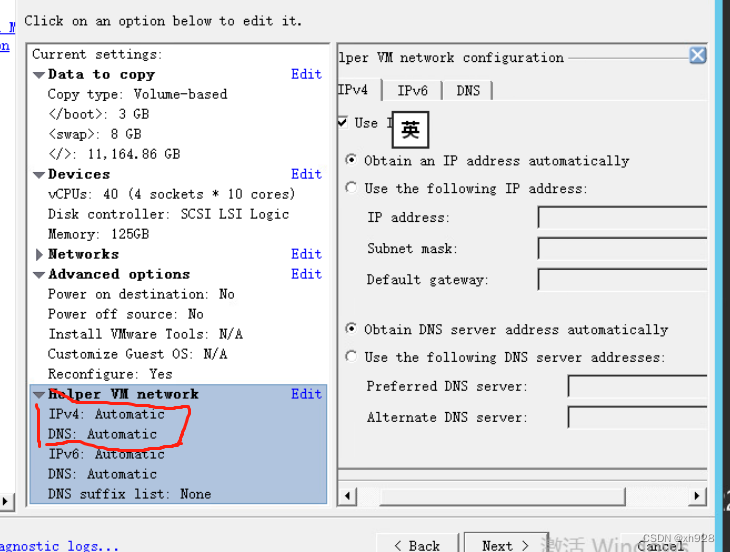
迁移工具问题排查日志
log文件目录在C:UsersAdministratorAppDataLocalVMwareVMware vCenter Converter Standalone ClientLogs
一般是administratorm用户目录下
最后
以上就是玩命摩托最近收集整理的关于P2V vCenter Converter Standalone迁移(问题记录)最近一直帮客户做vmware P2V迁移工作,做一个记录。的全部内容,更多相关P2V内容请搜索靠谱客的其他文章。








发表评论 取消回复